Mẹo nhỏ giúp bạn "thuần hóa" Windows Phone 8.1 Developer Action Center
(GenK.vn) - Do việc ra mắt nóng vội nên vẫn còn một số lỗi cơ bản trong quá trình sử dụng Windows Phone 8.1 trên thiết bị di động.
Sau rất nhiều sự mong đợi thì kể từ ngày 14/4 vừa qua, Microsoft đã tiến hành tung ra phiên bản mới nhất của hệ điều hành Windows Phone là Windows Phone 8.1. Phiên bản mới thực sự đem lại rất nhiều cải tiến đối với những người dùng. Tuy nhiên, do ra mắt nóng vội nên hệ điều hành này vẫn vướng phải một số lỗi cơ bản trong quá trình sử dụng sau đây là những cách khắc phục.
1. Không vào được Store
Một trong những lỗi mà người dùng hay gặp nhất, đặc biệt đối với người dùng Việt Nam đó là không thể đăng nhập vào Store (Cửa hàng) sau khi tiến hành nâng cấp lên phiên bản mới.
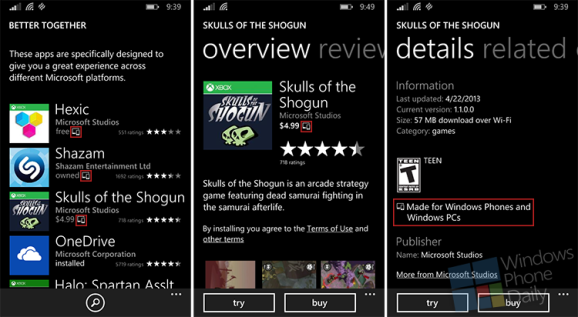
Để khắc phục nhược điểm này, việc đầu tiên các bạn cần làm là kiểm tra lại thời gian hiển thị của máy. Nếu chưa đúng, hãy thực hiện ngay việc cập nhật thời gian cho chiếc điện thoại của mình. Còn không, hãy tiến hành khởi động lại máy. Sau đó, vào Cài đặt > Email và Tài khoản > tài khoản Microsoft và đăng nhập lại Password rồi nhấn nút OK. Nếu máy thông báo tài khoản đang thiếu một số thông tin cá nhân, các bạn cần tiến hành việc bổ xung ngay rồi sau đó chọn Tiếp theo và chờ tài khoản Microsoft được đồng bộ.
2. Không kích hoạt được Cortana
Đáng tiếc nhất đó là việc cập nhật bản Windows phone 8.1 lần này chỉ cho phép Cortana xuất hiện khi máy được cài đặt ngôn ngữ Tiếng Anh (Mỹ) và vùng định dạng là Mỹ. Tuy nhiên, người dùng Việt Nam vẫn có cơ hội để trải nghiệm "cô trợ lý ảo" nhờ một số thao tác sau. Đầu tiên, các bạn phải thay đổi cài đặt ngôn ngữ tiếng Anh (Hoa Kỳ). Để làm được được điều đó, chúng ta vào Cài đặt > Ngôn ngữ > thêm các ngôn ngữ như một mục mới trong danh sách bằng cách nhấn vào nút thêm và chọn tiếng Anh (Hoa Kỳ). Sau đó, khởi động lại máy
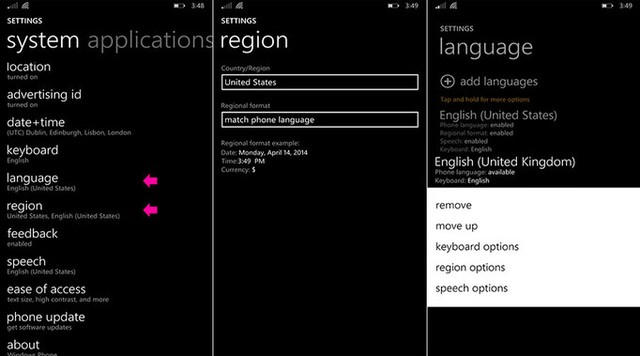
Sau đó, vào thiết lập khu vực (region) để thay đổi vùng của bạn. Tất cả những gì cần thiết cho bước này là là đi vào Cài đặt > Khu vực (region) > Phần "quốc gia / vùng" (Coutry/Region) > United States. Đối với Phần Region Format > English (United States). Sau đó điện thoại sẽ yêu cầu khởi động lại. Ngoài ra, để có thể gọi Cortana bằng phím Search trên màn hình cảm ứng hoặc trong Menu list apps.
3. Không thể mở 5 ô thiết lập nhanh trong Action Center
Trong những ngày vừa qua, rất nhiều bạn đọc đang đặt câu hỏi tại sao một số máy lại có thể sử dụng 5 ô để mở thiết lập nhanh (Quick Settings), trong khi một số chỉ có 4 ô và liệu có thể để tính năng bật tắt 3G ra ngoài được không.
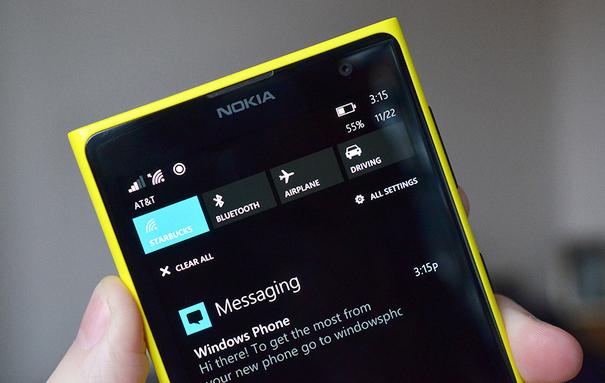
Theo một số tìm hiểu mới đây, có vẻ như chỉ với Lumia 1520 với màn hình 6 inch là có thể thiết lập 5 ô Quick Settings. Đối với các máy khác với màn hình nhỏ hơn như 925 mặc dù có cùng độ phân giải nhưng vẫn chỉ có 4 ô. Điều này khá đáng tiếc vì nhiều khả năng, kích thước màn hình sẽ quyết định số lượng ô Quick Settings được hiển thị trong Action Center. Về việc có thể đưa thiết lập bật tắt 3G ra Action Center được không thì hiện tại trong các tùy chọn thiết lập vẫn chưa có phần này. Hy vọng Microsoft sẽ bổ sung trong bản cập nhật chính thức.
4. Không thể xem video toàn màn hình và nghe nhạc trực tuyến trên Internet Explorer 11
Trên Windows Phone 8.1, khi các bạn đang xem một video được đính trong một trang web nào đó thì video sẽ được mở ngay trong trang web, hiển thị tương tự như trên máy tính thay vì luôn mở full màn hình như trên Windows Phone 8.0. Tuy nhiên không phải ai cũng có thể xem full màn hình như mong muốn. Để làm được điều này, người dùng chỉ việc nhấn vào nút Full Screen nằm ở góc dưới bên phải của khung video và xoay ngang màn hình lại.
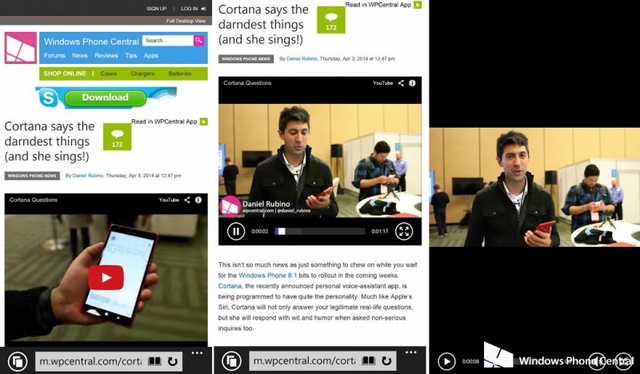
Về lỗi nghe nhạc trực tuyến trên trình duyệt IE11, chẳng hạn như bạn vào một trang web nghe nhạc và mờ bài hát. Điều khó chịu đó là khi chuyển sang tab khác thì nhạc tự tắt, trở lại tab cũ thì nhạc lại phát như thông thường và điều này có vẻ không giống như Windows Phone 8.0 với khả năng phát nhạc nền trước đây. Đến thời điểm hiện tại, vẫn chưa có cách nào khắc phục bởi chúng ta vẫn chưa rõ đây là thiết kế của Windows Phone 8.1 hay lỗi của bản cập nhật này.
5. Không kích hoạt được bàn phím tiếng Việt
Việc Windows Phone 8.1 đã hỗ trợ tốt bàn phím tiếng Việt với kiểu gõ TELEX lẫn VNI là một tín hiệu đáng mừng với người dùng Việt Nam. Tuy nhiên, để sử dụng tính năng này thì không phải ai cũng biết cách thiết lập.
Để kích hoạt, bạn vào Cài đặt > Bàn phím > nhấn nút dấu có chữ "Thêm bàn phím" > kéo xuống cuối danh sách > tích vào hai ô "Tiếng Việt TELEX" và "Tiếng Việt theo phím số" rồi nhấn nút OK ở cạnh dưới màn hình. Bây giờ bạn mở 1 ứng dụng nào đó có thể gõ chữ, ví dụ như ứng dụng nhắn tin, nhấn giữ vào phím EN (hoặc VN) của bàn phím ảo (nằm cạnh phím cách) rồi chọn bộ gõ TELEX hoặc VNI tùy nhu cầu của bạn.
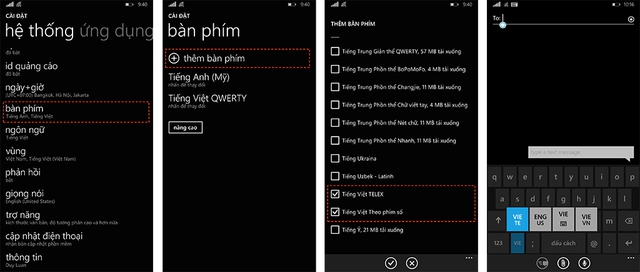
6. Không sử dụng được tính năng Battery Saver
Battery Saver là một tính năng sáng giá đã xuất hiện từ phiên bản tiền nhiệm 8.0 và giờ đây, trên Windows Phone 8.1, nó đã được nâng cấp, không chỉ hiển thị thông tin về dung lượng pin còn lại mà còn hiển thị các phần mềm tiêu tốn nhiều năng lượng nhất.
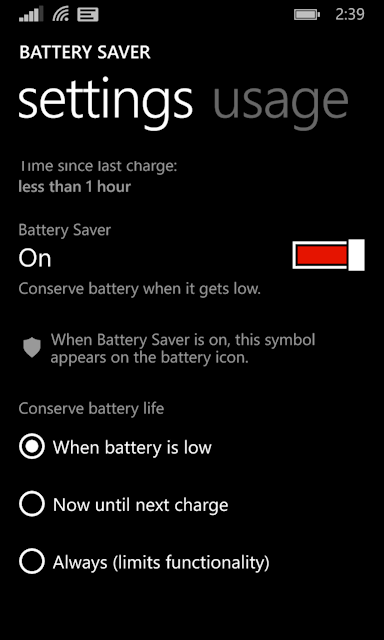
Vậy, để kích hoạt tính năng tiết kiệm pin, bạn vào Settings > Battery Saver > gạt sang nút On. Ở bên dưới có các chế độ bao gồm: When battery is low - bật khi pin yếu, Now until next charge - bật ngay bây giờ và tắt khi bạn cắm sạc, Always (limits functionality) - luôn bật nhưng sẽ giới hạn các tính năng của hệ thống, chẳng hạn như thông báo, cập nhật email, mạng xã hội. Tốt nhất là bạn nên để chế độ bật khi pin yếu để kéo dài thời gian sử dụng máy khi cần mà không làm ảnh hưởng đến các chức năng khác.
7. Thay đổi trên Facebook
Cuối cùng nhưng không kém phần quan trọng đó là việc tính năng Facebook trên Windows Phone 8.1 đã gây ra không ít trở ngại cho người dùng di động. Lý do khá đơn giản đó là Facebook giờ đây không còn được tích hợp sâu vào hệ thống như hệ điều hành tiền nhiệm. Tuy nhiên, để khai thác các tính năng của Facebook, các bạn phải luôn cập nhật phiên bản mới nhất từ Microsoft.
Ngoài ra, trong phần Albums, trước đây bạn có thể up ảnh lên Facebook dễ dàng với việc chọn một ảnh bất kì và nhấn Share > Facebook > và máy tự động làm phần còn lại. Giờ đây, bạn vẫn có thể nhấn Share > Facebook nhưng phải chờ tới khi ứng dụng Facebook mở ra rồi sau đó, bạn mới có thể thêm status, tag bạn bè và chọn album cho ảnh up lên.
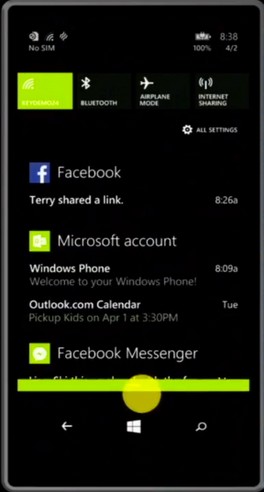
Thêm vào đó, đối với một số máy cài cả ứng dụng Facebook lẫn Messenger, khi có người nhắn, thiết bị sẽ hiện ra 2 thông báo chat giống nhau làm rác trung tâm thông báo. Giải pháp đơn giản nhất đó là bạn sẽ chỉ giữ lại thông báo từ ứng dụng Messenger. Các bước thực hiện lần lượt là vào ứng dụng Facebook > Settings > Notifications > bỏ chọn ô Message > Save.
NỔI BẬT TRANG CHỦ

iPhone 14 Pro Max phát nổ khiến người dùng bị thương
Vụ việc đang tiếp tục được điều tra, làm rõ.

Tại sao nhân loại lại cần đến máy tính lượng tử, chúng được dùng để làm gì?
